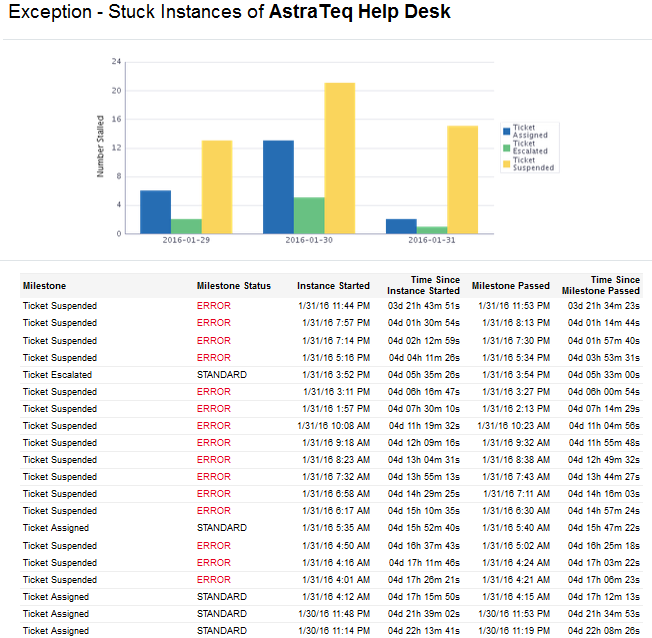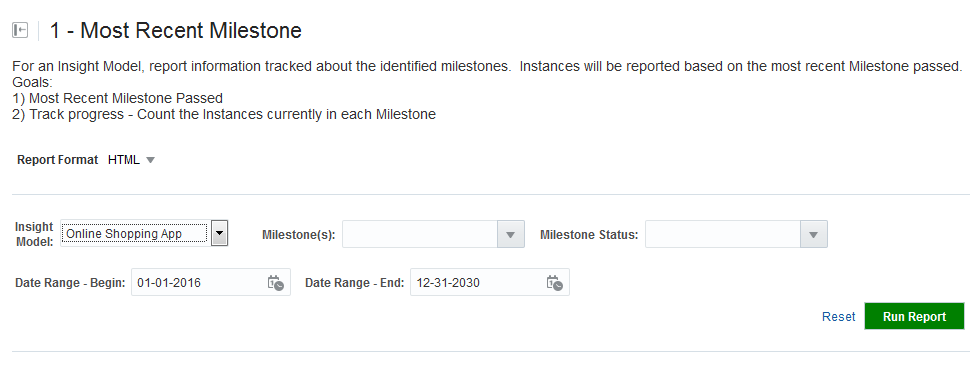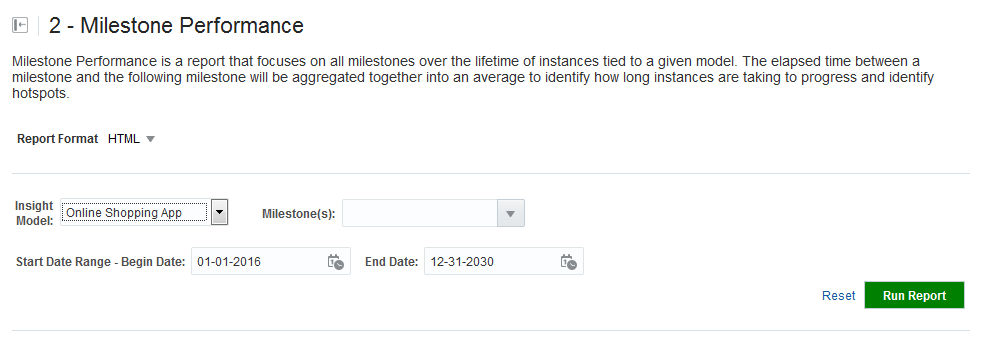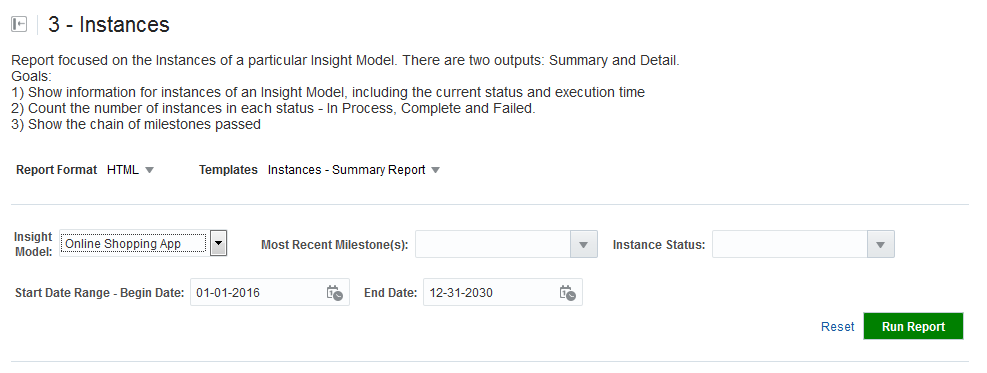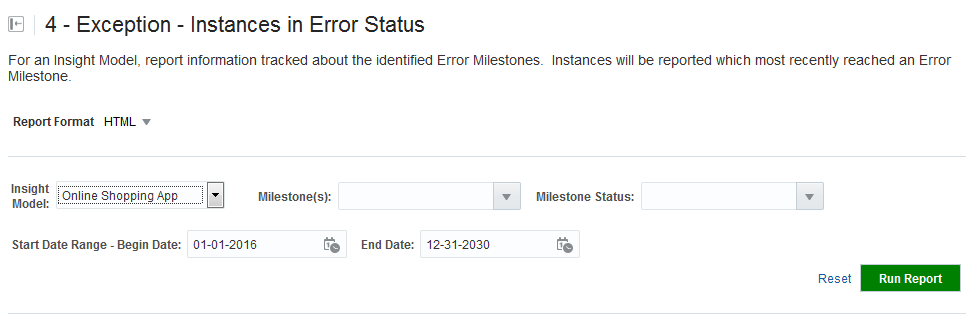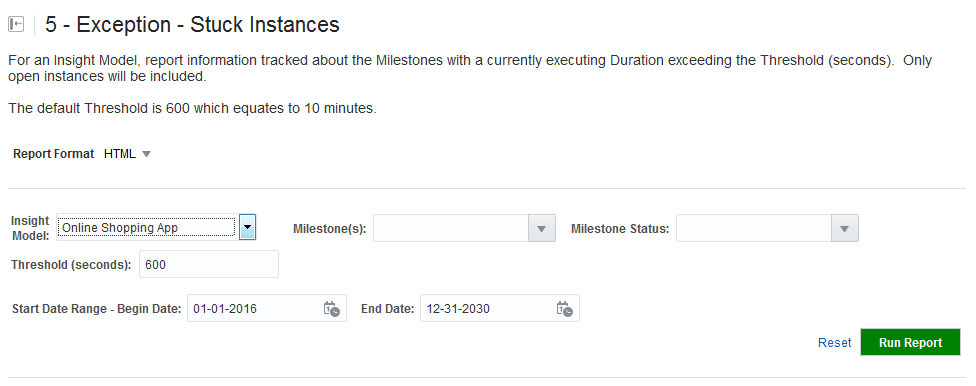5 レポートの使用
Oracle Real-Time Integration Business Insightには、すぐに使用できる、高度で拡張可能なレポート機能があります。レポート機能はOracle Business Intelligence Enterprise Edition (OBIEE)のレポート機能によって提供されます。管理者は、OBIEEの実行中インスタンスを指すようアプリケーションを構成する必要があります。
レポートには、たとえば、正常なインスタンスに関する詳細を生成する機能、停止状態やエラー状態にあるインスタンスを判別する機能や、統合アプリケーション内のボトルネックになっている可能性のあるマイルストンを特定する機能など、豊富な機能セットが含まれています。
注意:
ロールInsightModelCreator/InsightExecutive/InsightAdminのあるユーザーのみ、レポートを実行できます。
レポート構成の詳細は、Oracle Fusion Middleware Oracle Real-Time Integration Business Insight管理者ガイドのレポートの構成を参照してください。
デフォルトのレポート
Oracle Real-Time Integration Business Insightでは、一連のデフォルト・レポートを提供します。
Oracle Real-Time Integration Business Insightですぐに使用可能なレポートは、次のとおりです。
-
最新マイルストンレポート
-
マイルストン・パフォーマンス・レポート
-
「インスタンス」レポート
-
例外 - スタック・インスタンスレポート
レポートの設定の詳細は、Oracle Fusion Middleware Oracle Real-Time Integration Business Insight管理者ガイドのレポートの理解を参照してください。
最新マイルストンレポートの実行
最新マイルストンレポートは、通過した最新のマイルストンに基づいて、インスタンスに関する情報を提供します。
ロールInsightModelCreator/InsightExecutive/InsightAdminのあるユーザーのみ、レポートを実行できます。
最新マイルストンレポートを実行するには、次の手順を実行します。
図5-2 最新マイルストンレポート
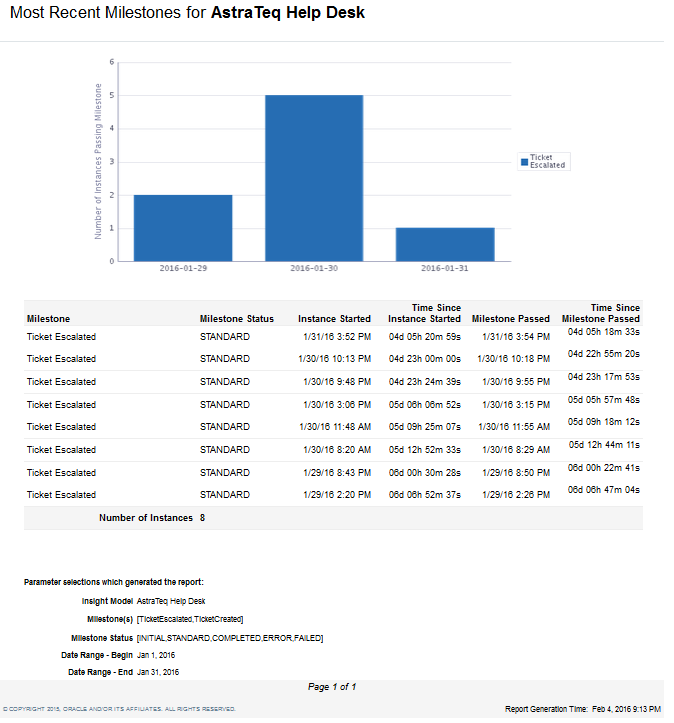
マイルストン・パフォーマンスレポートの実行
マイルストン・パフォーマンスレポートは、特定のモデルに結び付けられたインスタンスのライフタイム全体におけるすべてのマイルストンに焦点を当てます。インスタンスが進行してホットスポットを識別するまでにかかっている時間を識別するために、マイルストンと次のマイルストンの間の経過時間は平均に一緒に集計されます。
注意:
ロールInsightModelCreator/InsightExecutive/InsightAdminのあるユーザーのみ、レポートを実行できます。
マイルストン・パフォーマンスレポートを実行するには、次の手順を実行します。
図5-4 マイルストン・パフォーマンスレポート
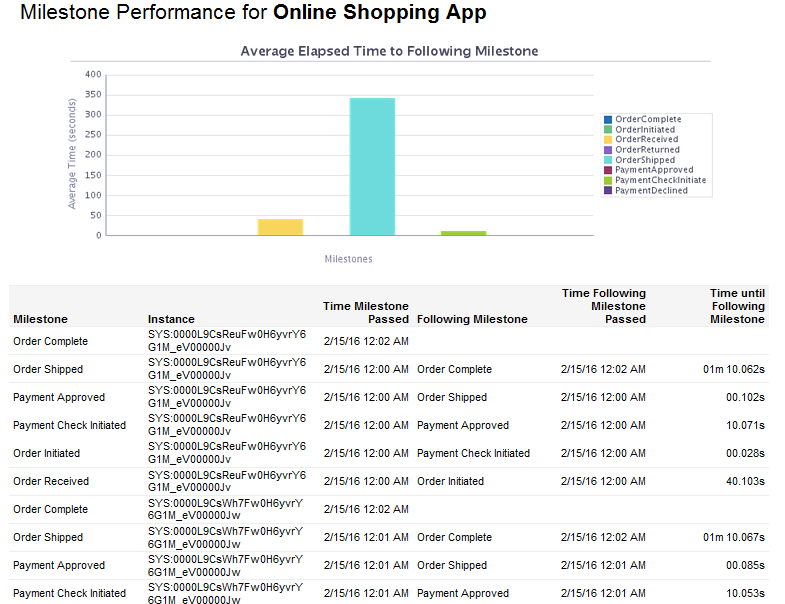
「インスタンス」レポートの実行
「インスタンス」レポートは、特定のインサイト・モデルのインスタンスに焦点を当てます。このレポートは、「サマリー」ビューまたは「詳細」ビューを表示できます。
ロールInsightModelCreator/InsightExecutive/InsightAdminのあるユーザーのみ、レポートを実行できます。
「インスタンス」レポートを実行するには、次の手順を実行します。
図5-6 「インスタンス」レポート
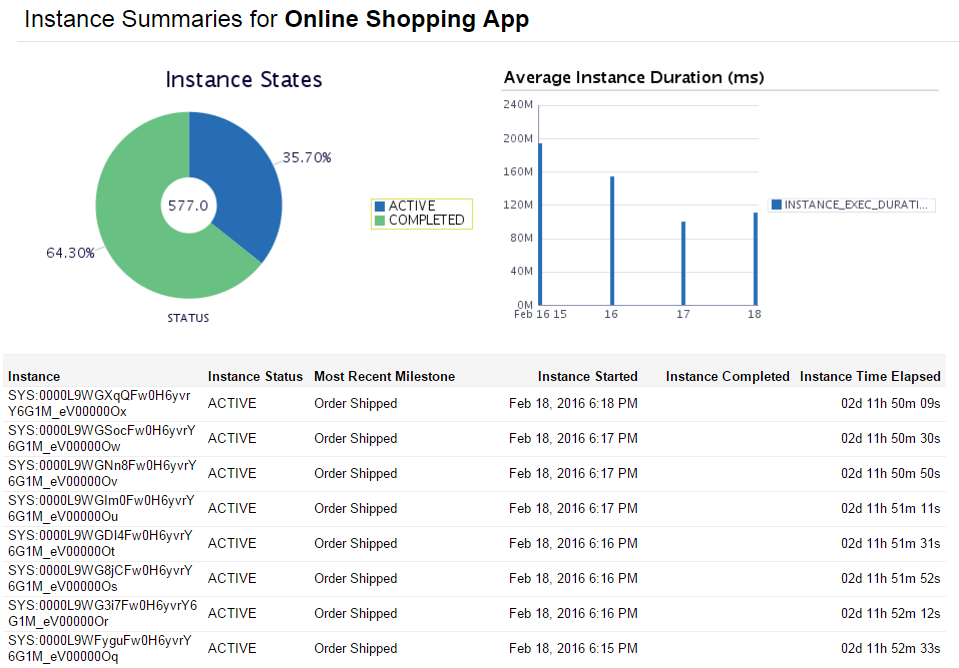
例外 - エラー・ステータスのインスタンスレポートの実行
例外 - エラー・ステータスのインスタンスレポートは、識別されたエラー・マイルストンに関して追跡した情報を提供します。最後にエラー・マイルストンに達したインスタンスがレポートされます。
ロールInsightModelCreator/InsightExecutive/InsightAdminのあるユーザーのみ、レポートを実行できます。
例外 - エラー・ステータスのインスタンスレポートを実行するには、次の手順を実行します。
図5-8 例外 - エラー・ステータスのインスタンスレポート
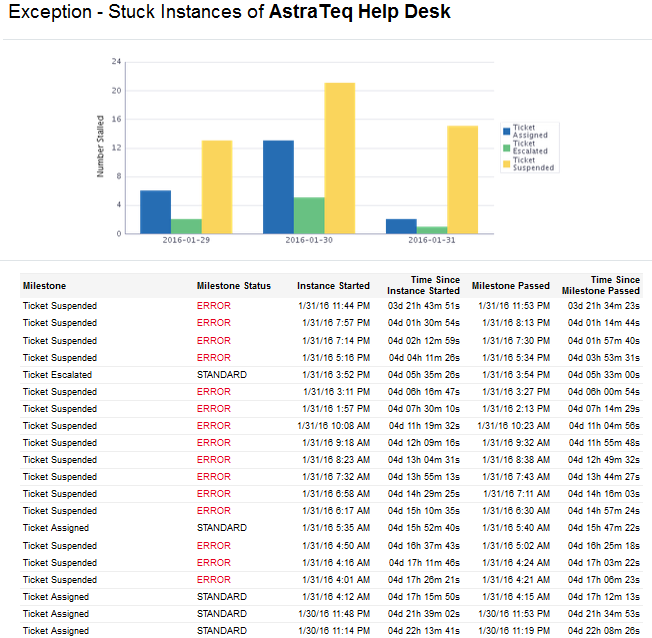
例外 - スタック・インスタンスレポートの実行
例外 - スタック・インスタンスレポートは、現在の実行期間がしきい値(秒)を超えているマイルストンに関して、追跡した情報を提供します。オープン・インスタンスのみがレポートに含まれます。
ロールInsightModelCreator/InsightExecutive/InsightAdminのあるユーザーのみ、レポートを実行できます。
例外 - スタック・インスタンスレポートを実行するには、次の手順を実行します。
図5-10 例外 - スタック・インスタンスレポート